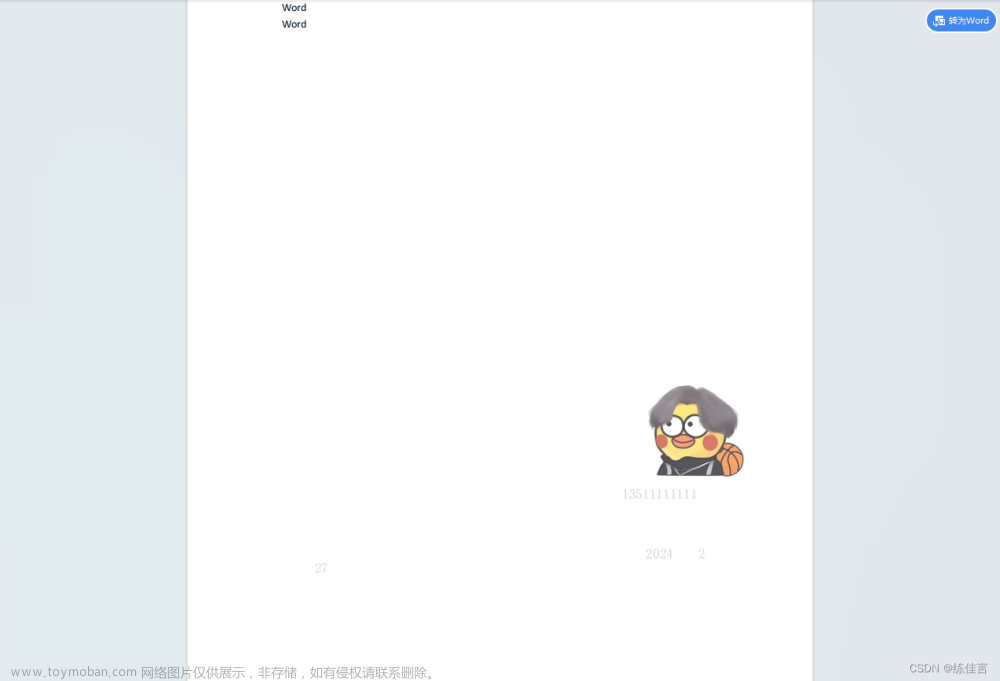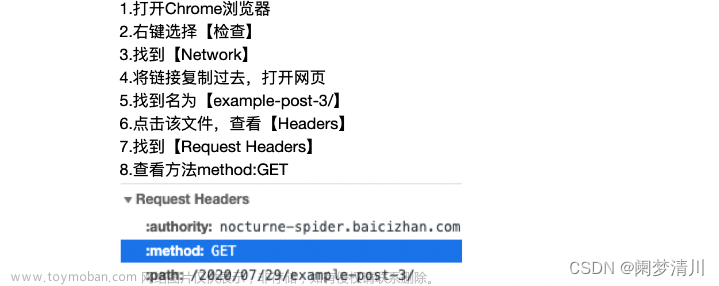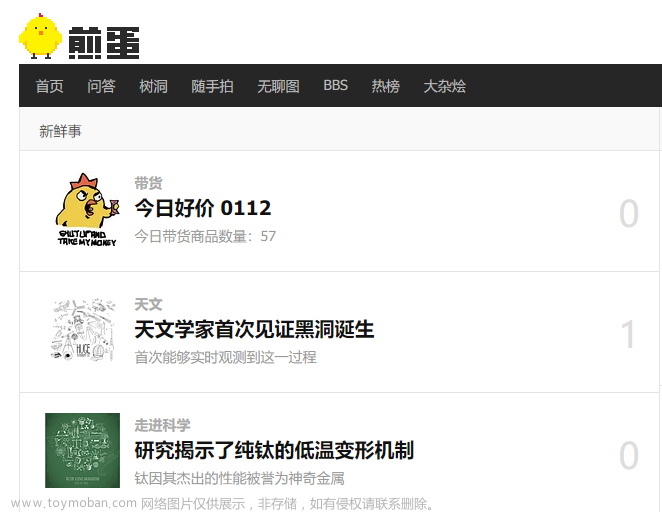在JavaScript中,我们可以通过以下步骤获取浏览器页面中的canvas内容,并将其转换为图片保存在本地
1.获取canvas元素。我们可以使用JavaScript的document.getElementById()或document.querySelector()方法来获取canvas元素。
2.获取canvas的绘图上下文。我们可以使用canvas.getContext()方法获取canvas的绘图上下文。
3.使用toDataURL()方法将canvas内容转换为图片的base64编码。该方法接受一个参数,用于指定输出图片的格式。例如,toDataURL(‘image/png’)将输出PNG格式的图片数据。
4.创建一个img元素,并将其src属性设置为步骤3中获取到的base64编码。
5.创建一个a元素,并将其href属性设置为步骤3中获取到的base64编码。同时,将其download属性设置为所需的图片文件名。
6.将a元素添加到DOM中,并模拟点击a元素,以触发文件下载。
代码如下(示例):文章来源:https://www.toymoban.com/news/detail-520469.html
// 获取canvas元素
var canvas = document.getElementById('myCanvas');
// 获取canvas的绘图上下文
var ctx = canvas.getContext('2d');
// 绘制内容
//ctx.fillRect(0, 0, 100, 100);
// 将canvas内容转换为图片的base64编码
var dataURL = canvas.toDataURL('image/png');
// 创建img元素,用于预览图片
var img = document.createElement('img');
img.src = dataURL;
document.body.appendChild(img);
// 创建a元素,用于下载图片
var link = document.createElement('a');
link.href = dataURL;
link.download = 'myImage.png';
// 添加a元素到DOM中,并触发点击事件以下载图片
document.body.appendChild(link);
link.click();
总结
以上代码将canvas绘制的矩形转换为PNG格式的图片,并将其以base64编码的形式保存在变量dataURL中。然后,代码创建了一个img元素,用于预览图片,以及一个a元素,用于下载图片。最后,代码将a元素添加到DOM中,并触发其点击事件,以下载图片到本地。文章来源地址https://www.toymoban.com/news/detail-520469.html
到了这里,关于可以这样获取网页中的canvas内容,并且以图片的形式保存在本地的文章就介绍完了。如果您还想了解更多内容,请在右上角搜索TOY模板网以前的文章或继续浏览下面的相关文章,希望大家以后多多支持TOY模板网!